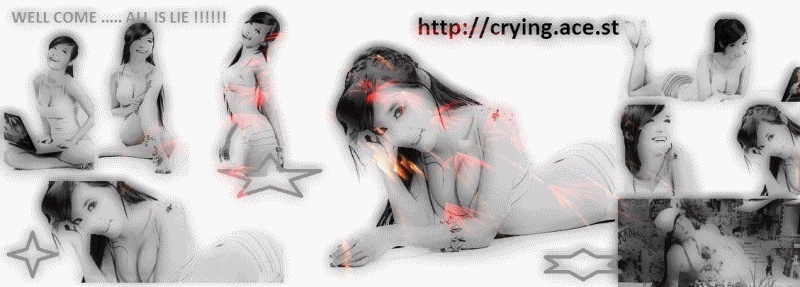Office Ultimate 2007 bao gồm:
* Access 2007
* Accounting Express 2007
* Excel 2007
* InfoPath 2007
* Groove 2007
* OneNote 2007
* Outlook 2007 with Business Contact Manager
* PowerPoint 2007
* Publisher 2007
* Word 2007
Trước tiên download Office bằng DL từ :
Code:
[You must be registered and logged in to see this link.] Bổ xung :
Office Accounting Express 2007
Code:
[You must be registered and logged in to see this link.] Sử dụng CD K.@.y sau để setup
Code:
J67F8-BB7GM-8VPH2-8YMXP-K49QQ
Bắt đầu tiến hành "Đăng Ký" sau khi install xong
Chuẩn bị:
download file sau về:(file OGACheckControl.rar )http://www.ziddu.com/download/1871923/OGACheckControl.rar.html
Bước 1:
vào website sau để cài đặt "Genuine Office"
Code:
[You must be registered and logged in to see this link.] sau khi setup xong Genuine Office bạn tiến hành validate cho bản Office của mình, và sẽ nhận được thông báo invallid, đừng bận tâm vì thông báo đó bây giờ đóng hết tất cả các cửa số Internet Explorer lại
Giải nén file OGACheckControl.rar và copy file OGACheckControl.dll ( ghi đè lên file cũ ) vào thư mục :
c:\windows\system32
vào lại trang web bạn sẽ thấy thông báo đã validate thành công
Code:
[You must be registered and logged in to see this link.] Bây giờ đóng mở bất kì ứng dụng Office nào ra nó sẽ bắt bạn phải Validate K.@.y
Bước 2:
Copy file mso.dll ( ghi đè lên file cũ ) vào thư mục sau
C:\Program Files\Common Files\Microsoft Shared\OFFICE12
Ok bây giờ bạn hãy mở 1 ứng dụng Office bất kỳ ( Word chẳng hạn ) bạn sẽ nhận được thông báo Activation cho Office
hãy chọn cách đăng ký sản phẩm bằng Telephone
Next và hãy điền số 0 ( zero ) và tất cả các ô của Step 3, Next vậy là Office của các bạn đã được đăng ký thành công.
Chúc các bạn may mắn
----------------------------------------------------
Để cài đặt thành công bạn phải làm đúng theo những bước trên và gỡ bỏ triệt để các bản MO2007 khác nếu bạn để cài trước đó
Đầu tiên bỏ đĩa MSO mà bạn đã dùng để cài vào ổ CD (hoặc dùng trực tiếp file setup từ ổ cứng tùy bạn) tiếp theo chạy File Setup để chạy tiến trình cài đặt.
Thay vì phải cài đặt mới mình chọn Remove tới màn hình đầu tiên.
Để gỡ bỏ triệt để và cài lại bản MSO khác đ?ng th?i tránh rắc rối các bạn làm tiếp các công việc sau:
Bước 1: Gỡ bỏ tất cả các gói cài đặt Office 2007.
Vào Start -> Run, nhập “Installer”, OK.
Vào View menu, chọn Details.
Vào View menu->Choose Details..., chọn Subject, OK.
Vào View menu -> Arrange icon by, chọn Subject.
Nhấp chuột phải vào từng tập tin có đuôi “msi” thuộc Subject “Microsoft Office Product_Name 2007”, chọn Uninstall. có thể bỏ bước này vì đã gở bỏ MSO từ đĩa CD rồi
Bước 2: Ngừng dịch vụ “Office Source Engine”.
Vào Start -> Run, nhập services.msc, OK. Trong cửa sổ Services, tìm và nhấp chuột phải vào “Office Source Engine” chọn Stop.
Bước 3: Xóa thư mục và tập tin cài đặt.
Vào Start -> Run, nhập %CommonProgramFiles%\Microsoft Shared, OK.
Tìm và xóa các thư mục sau: OFFICE12, Source Engine.
Vào Start -> Run, nhập %ProgramFiles%\Microsoft Office, OK. Xóa thư mục Office12.
M My Computer, vào tìm thư mục \MSOCache\All Users (nếu không thấy thư mục MSOCache, bạn cho hiện thuộc tính ẩn của tập tin và thư mục: Tools -> Folder Option -> View, chọn Show hidden files and folders under Hidden files and folders, OK), xóa những thư mục có cụm từ cuối “0FF1CE)-”.
Vào Start -> Run, nhập %appdata%\microsoft\templates, OK. Xóa các tập tin Normal.dotm và Normalemail.dotm.
Vào Start -> Run, nhập %appdata%\microsoft\document building blocks\Language_ID, OK (nếu báo lại, bạn bỏ qua bước này). Sau đó, xóa tập tin “Building blocks.dotx”.
Vào Start -> Run, nhập %temp%, OK, xóa hết tập tin.
Vào Start -> nhập %AllUsersprofile%\Application Data\Microsoft\Office\Data, OK, xóa tập tin “opa12.dat”.
Bước 4: Xóa đường link trong Registry.
Vào Start -> Run, nhập regedit, OK -> HKEY_CURRENT_USER\Software\Microsoft\Office, xóa mục “12.0” (lưu ý: để an toàn, bạn nên lưu trữ Registry trước khi xóa). Khỏi động lại máy tính.
CHÚC CÁC BẠN THÀNH CÔNG